
- Restoro PC Onarım Aracını İndirin Patentli Teknolojilerle birlikte gelen (patent mevcut İşte).
- Tıklayın Taramayı Başlat PC sorunlarına neden olabilecek Windows sorunlarını bulmak için.
- Tıklayın Hepsini tamir et bilgisayarınızın güvenliğini ve performansını etkileyen sorunları gidermek için
- Restoro tarafından indirildi 0 okuyucular bu ay
Windows Defender'dan çok daha iyi Windows Güvenlik Temelleri öyleydi, ancak hala bazı sorunları var ve koruma ile ilgili değil. Yani, bazen belirli uygulamaları engellemek için aşırı istekli görünüyor ve kullanıcıları kelimenin tam anlamıyla bombalıyor. Olası zararlı program tespit edildi İleti.
Sadece işini yaptığını söyleyebilirsin. Eh, kullanıcılar belirli yürütülebilir dosya ve içerdiği klasör için bir istisna oluşturmadıysa durum böyle olurdu.
Windows Defender bazen aşırı kararlıdır ve aşağıda, bunu tamamen çözmenin yollarını sağladık.Zararlı olabilecek yazılım algılandı uyarısını nasıl kaldırabilirim?
1. Sistemi Windows Defender veya üçüncü taraf bir antivirüs ile tarayın
- Açık Windows Defender bildirim alanından.
- Seç Virüs ve tehdit koruması.

- Seç Gelişmiş tarama.

- Seç Windows Defender Çevrimdışı tarama ve tıklayın Şimdi Tara.

- Bilgisayarınız yeniden başlayacak ve tarama işlemi başlayacaktır.
Şüpheli uygulamanın temiz olduğundan emin olsanız bile, Windows Defender'ı şımartalım ve virüs taraması yapalım. Ve sonra belki seni yalnız bırakır ve o sinir bozucu patlama sesi tekrar tekrar durur.
Şimdi, taramanın en iyi yolu ve kötü amaçlı yazılımı kaldır Windows 10'da Windows Defender ile Çevrimdışı taramadır. Nasıl çalıştıracağınızdan emin değilseniz, arkanızdayız. Yukarıdaki talimatları izleyin.
Windows Defender'ın güvenilir koruma sağladığı söylenebilirse de, üçüncü taraf çözümlere hala daha meyilliyiz.
Antivirüsünüzü daha iyisiyle değiştirmek mi istiyorsunuz? İşte en iyi seçimlerimizi içeren bir liste.
2. Windows Defender'ı devre dışı bırakın ve üçüncü taraf virüsten koruma yazılımına bağlı kalın
- Basın Windows tuşu + ben açmak Ayarlar.
- Seç Güncelleme ve güvenlik.

- Seç Windows Defender sol bölmeden.
- Tıklamak Windows Defender Güvenlik Merkezi'ni açın.

- Açık Virüs ve tehdit koruması Bölüm.

- Seç Virüs ve tehdit koruma ayarları.

-
Gerçek zamanlı korumayı kapat.

Bazı kullanıcıların belirttiği gibi, Windows Defender'a bu uygulamadan kaçınmasını açıkça emretmesine rağmen, bunu yapmayı reddediyor. Windows Defender'dan vazgeçmeye karar verdiler ve siz de bunu yapmaya meyilliyseniz, yukarıdaki adımları uyguladığınızdan emin olun.
Windows 10 bilgisayarınız için iyi bir antivirüse mi ihtiyacınız var? Daha fazla bakma, işte burada bir liste mevcut en iyi yazılımlardan biridir.
3. Grup İlkesi Düzenleyicisi'nde Windows Defender'ı devre dışı bırakın
- Windows Arama çubuğuna şunu yazın Grup ilkesi, ve aç Grup politikasını düzenle.

- Bu yolu izleyin:
- Bilgisayar Yapılandırması > Yönetim Şablonları > Windows Bileşenleri > Windows Defender Antivirus
- Sağ bölmede, sağ tıklayın Windows Defender'ı Kapatın ve tıklayın Düzenle.

- Politikayı şuna ayarla: Etkin ve değişiklikleri onaylayın.

- Etkili olmaları için bilgisayarınızı yeniden başlatın.
Olası hataları keşfetmek için bir Sistem Taraması çalıştırın

Restoro'yu indirin
PC Onarım Aracı

Tıklayın Taramayı Başlat Windows sorunlarını bulmak için.

Tıklayın Hepsini tamir et Patentli Teknolojilerle ilgili sorunları çözmek için.
Güvenlik sorunlarına ve yavaşlamalara neden olan hataları bulmak için Restoro Repair Tool ile bir PC Taraması çalıştırın. Tarama tamamlandıktan sonra onarım işlemi, hasarlı dosyaları yeni Windows dosyaları ve bileşenleriyle değiştirir.
Windows Defender hala sizi rahatsız ediyorsa, onu tamamen devre dışı bırakmanın basit bir yolu var. Windows 10 kabuğunun temel parçası olduğu için onu kaldıramazsınız.
En azından, olağan yaklaşımla değil. Ancak, küçük bir ince ayar ile tamamen bastırabilirsiniz. Grup İlkesi Düzenleyicisi Yukarıda gösterildiği gibi. Bunu yapmak için yönetici iznine ihtiyacınız olacağını unutmayın.
Ayrıca Yerel Grup İlkesi Düzenleyicisi yalnızca Windows 10 Pro, Enterprise ve Education sürümlerinde mevcuttur.
Windows PC'nizde Grup İlkesi Düzenleyiciniz yok mu? Sadece birkaç kolay adımda hemen şimdi alın.
4. Bunun yerine Kayıt Defteri Düzenleyicisi'ni kullanın
- Windows Arama'da şunu yazın regedit, sağ tıklayın Kayıt düzenleyici ve yönetici olarak çalıştırın.

- Bu yolu izleyin:
- HKEY_LOCAL_MACHINESOFTWAREPolitikalarMicrosoftWindows Defender
- Sağ bölmede, sağ tıklayın Casus Yazılımdan Korumayı Devre Dışı Bırak DWORD ve açık Özellikleri.
- değerini değiştir 0 (sıfır) ila 1.
- DWORD'u göremiyorsanız, boş alana sağ tıklayın ve DWORD (32-bit) Değeri oluşturun. Adını sen koy Casus Yazılımdan Korumayı Devre Dışı Bırak ve değerini şuna ayarlayın 1.

Eğer öyleysen Grup İlkesi Düzenleyicisine erişilemiyor, merak etme. Windows Defender'ı Kayıt Defteri Düzenleyicisi'nden de engelleyebilirsiniz. Ancak burası tehlikeli bölge olduğu için acele hareketlerden kaçınmanızı tavsiye ederiz.
Registry'nin yanlış kullanımı, düzeltilmesi zor olan kritik sistem hatalarına yol açabilir. Bu nedenle, başka sorunlardan kaçınmak için yukarıdaki adımları yakından izleyin.
Bununla, bu makaleyi sonlandırabiliriz. Yukarıda belirtilen adımları attıktan sonra Windows Defender'ın uyarısının artık sizi rahatsız etmeyeceğini umuyoruz.
Daha fazla sorunuz veya öneriniz varsa, bunları aşağıdaki yorumlar bölümünde bırakmaktan çekinmeyin.
 Hala sorun mu yaşıyorsunuz?Bunları bu araçla düzeltin:
Hala sorun mu yaşıyorsunuz?Bunları bu araçla düzeltin:
- Bu PC Onarım Aracını İndirin TrustPilot.com'da Harika olarak derecelendirildi (indirme bu sayfada başlar).
- Tıklayın Taramayı Başlat PC sorunlarına neden olabilecek Windows sorunlarını bulmak için.
- Tıklayın Hepsini tamir et Patentli Teknolojilerle ilgili sorunları çözmek için (Okuyucularımıza Özel İndirim).
Restoro tarafından indirildi 0 okuyucular bu ay
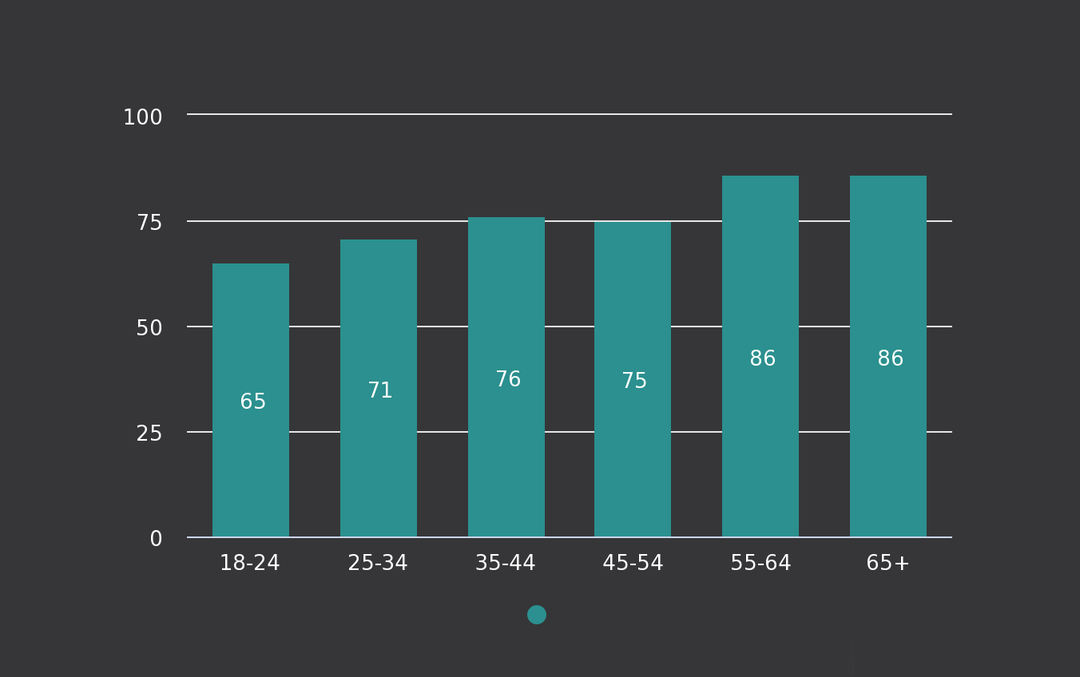

![Bir Antivirüs Hacklenebilir mi? [Önleme Kılavuzu]](/f/ff3687bc198e71e645907899a6204512.jpg?width=300&height=460)